手形明細を登録する
この画面では、手形明細の登録・確認ができます。
FXまいスタークラウド、FXまいスタークラウド(個人用)では利用できません。
画面の見かた
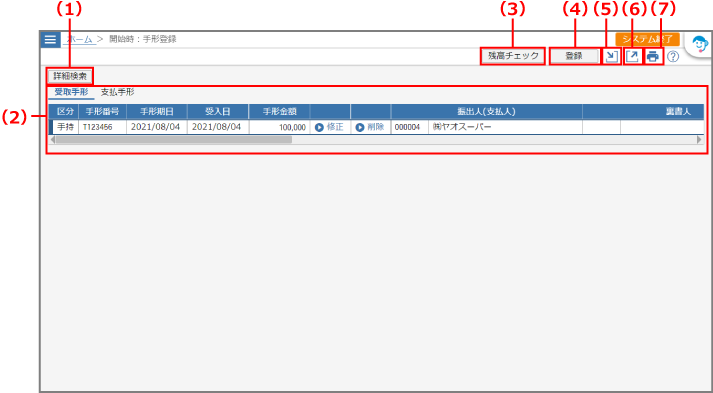
| 項番 | 項目 | 内容 |
| (1) | [詳細検索]ボタン | 表示する手形明細の詳細な条件を指定して検索できます。 クリックすると検索画面が表示されます。 |
| (2) | 確認エリア | 手形明細を確認するエリアです。 確認エリアは、以下のタブで構成されています。 受取手形 支払手形 |
| (3) | [残高チェック]ボタン | 選択した行の手形明細の残高を確認できます。 クリックすると[残高チェック]画面が表示されます。 |
| (4) | [登録]ボタン | 手形明細を新規に登録できます。 クリックすると[手形の登録]画面が表示されます。 |
| (5) | アイコン | 手形明細をCSVファイルから読込みます。 ⇒マニュアルを確認する |
| (6) | アイコン | 手形明細をPDFまたはCSVファイルに出力します。 PDFファイルを保存する場合は、別タブに表示されたPDFの 右上のアイコンからダウンロードしてください。 CSVファイルの保存方法については、ブラウザのヘルプを参照してください。 ファイルの保存方法は、お使いのブラウザによって異なります。 |
| (7) | アイコン | 表示している内容を印刷します。 |
操作方法
ここでは、次の操作方法を説明します。
手形明細を新規登録する
手形明細を新規に登録する方法を説明します。
1[手形明細一覧]画面で、[受取手形]または[支払手形]のタブを選択します

2[登録]ボタンをクリックします

登録画面が表示されます。
3手形明細を入力します
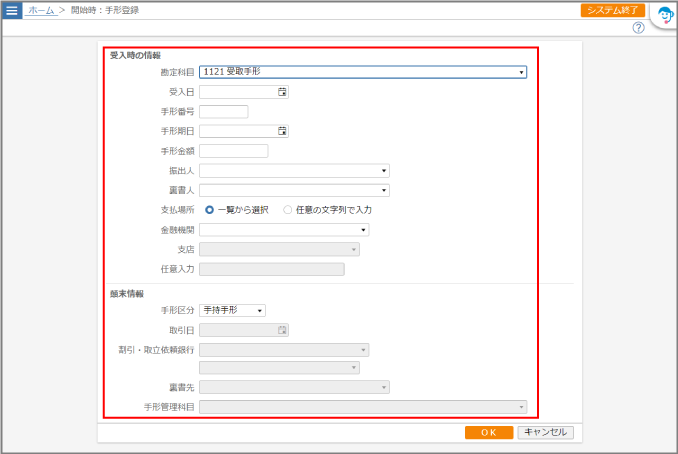
| 項目 | 内容 |
| 勘定科目 | 受取手形または支払手形の勘定科目を選択します。 口座別に管理している場合は、勘定科目コード、補助コード、口座名(例:2111A ABCカード)が表示されます。 |
| 受入日・振出日 | 受入日・振出日を入力、またはカレンダーから選択します。 |
| 手形番号 | 手形番号を7桁の半角数字・半角英字で入力します。 |
| 手形期日 | 手形期日を入力、またはカレンダーから選択します。 |
| 手形金額 | 手形金額を11桁までの半角数字で入力します。 |
| 振出人・受取人 | 受取手形の場合:振出人を選択します。 支払手形の場合:受取人を選択します。 |
| 裏書人・振出人 | 受取手形の場合:裏書人を選択します。 支払手形の場合:振出人を選択します。 |
| 支払場所(金融機関) | 受取手形の場合:金融機関コードと支店コードを選択します。個別に入力する場合は、[任意の文字列で入力]を選択します。 支払手形の場合:自社銀行口座を選択します。 |
| 手形区分 | 手形区分を選択します。 [勘定科目]で受取手形の科目が選択された場合のみ選択できます。 |
| 取引日 | 取引日を入力、またはカレンダーから選択します。 [勘定科目]で受取手形の科目が選択された場合のみ選択できます。 ただし、[手形区分]が[手持]の場合は入力・選択できません。 |
| 割引・取立依頼銀行 | 割引・取立依頼銀行の金融機関コードと支店コードを選択します。 [勘定科目]で受取手形の科目が選択された場合のみ選択できます。 ただし、[手形区分]が[手持]、[裏書]、[不渡]の場合は選択できません。 |
| 裏書先 | 裏書先の取引先を選択します。 [勘定科目]で受取手形の科目が選択された場合のみ選択できます。 ただし、[手形区分]が[裏書]以外の場合は選択できません。 |
| 手形管理科目 | 手形管理科目を選択します。 [手形区分]が[割引]、[不渡]の場合のみ選択できます。 |
4[OK]ボタンをクリックします

手形明細を修正する
1[手形明細一覧]画面で、修正する手形明細の行の[修正]ボタンをクリックします

修正画面が表示されます。
2手形明細を修正します
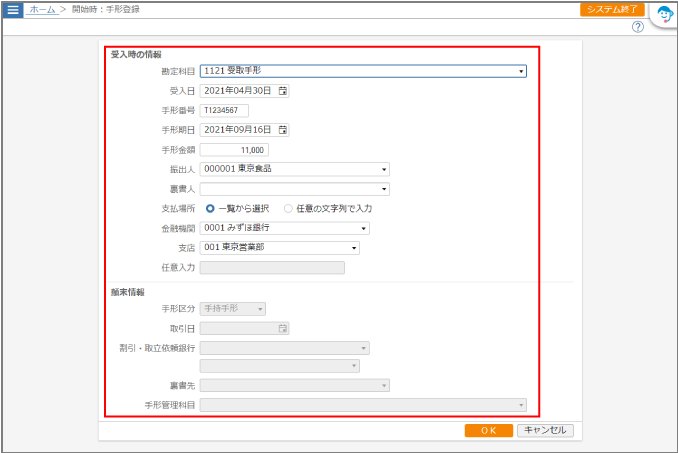
3[OK]ボタンをクリックします

手形明細を削除する
1[手形明細一覧]画面で、削除する手形明細の行の[削除]ボタンをクリックします

[削除します。よろしいですか?]と表示されます。
2[はい]ボタンをクリックします
手形明細を検索する
詳細な条件を指定して、手形明細を検索します。
1[詳細検索]ボタンをクリックします

[詳細検索]画面が表示されます。
2検索条件を入力し、[検索]ボタンをクリックします
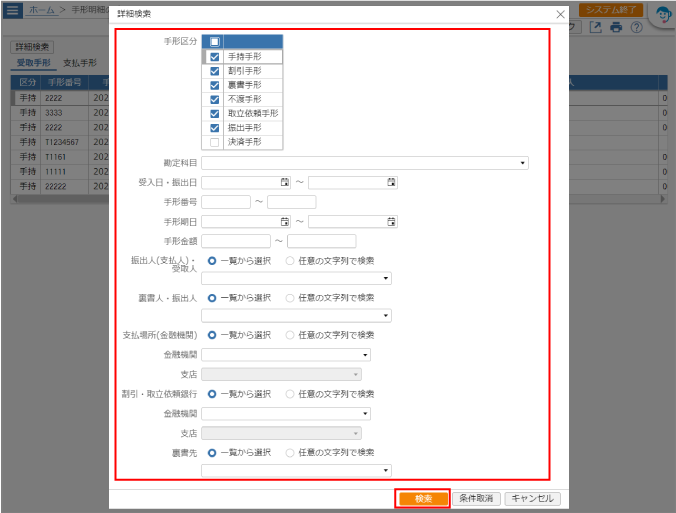
| 項目 | 内容 |
| 手形区分 | 検索する手形区分にチェックを付けます。 |
| 勘定科目 | 検索する勘定科目を選択します。 |
| 受入日・振出日 | 検索する受入日・振出日を入力、またはカレンダーから選択します。 |
| 手形番号 | 検索する手形番号を入力します。 |
| 手形期日 | 検索する手形期日を入力、またはカレンダーから選択します。 |
| 手形金額 | 検索する手形金額を入力します。 |
| 振出人(支払人)・受取人 | 振出人(支払人)・受取人を選択して検索する場合:[一覧から選択]を選択し、プルダウンから振出人(支払人)・受取人を選択します。 任意の文字を入力して検索する場合:[任意の文字列で検索]を選択し、テキストボックスに検索する文字列を入力します。 全角16文字(半角32文字)以内で入力します。 |
| 裏書人・振出人 | 裏書人を選択して検索する場合:[一覧から選択]を選択し、プルダウンから裏書人を選択します。 任意の文字を入力して検索する場合:[任意の文字列で検索]を選択し、テキストボックスに検索する文字列を入力します。 全角16文字(半角32文字)以内で入力します。 |
| 支払場所(金融機関) | 支払場所を選択して検索する場合:[一覧から選択]を選択し、プルダウンから支払場所を選択します。 任意の文字を入力して検索する場合:[任意の文字列で検索]を選択し、テキストボックスに検索する文字列を入力します。 全角15文字(半角30文字)以内で入力します。 |
| 割引・取立依頼銀行 | 割引・取立依頼銀行を選択して検索する場合:[一覧から選択]を選択し、プルダウンから割引・取立依頼銀行を選択します。 任意の文字を入力して検索する場合:[任意の文字列で検索]を選択し、テキストボックスに検索する文字列を入力します。 全角15文字(半角30文字)以内で入力します。 |
| 裏書先 | 裏書先を選択して検索する場合:[一覧から選択]を選択し、プルダウンから裏書先を選択します。 任意の文字を入力して検索する場合:[任意の文字列で検索]を選択し、テキストボックスに検索する文字列を入力します。 全角15文字(半角30文字)以内で入力します。 |
検索結果が表示されます。
手形明細の残高を確認する
手形明細の残高を確認する方法を説明します。
1[残高チェック]ボタンをクリックします

[残高チェック]画面が表示されます。
2手形明細の残高を確認します
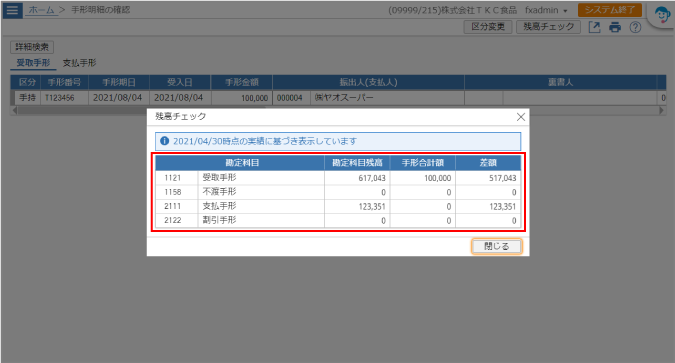
| 項目 | 内容 |
| 勘定科目 | 勘定科目名が表示されます。 |
| 勘定科目残高 | 最新処理月の勘定科目残高が表示されます。 口座別または取引先別に管理している場合でも科目別残高が表示されます。 |
| 手形合計額 | 手形金額が表示されます。 「受取手形」科目:手形区分が「手持手形」、「取立依頼手形」、「割引手形」の手形金額が、受入時の情報で選択した勘定科目ごとに集計して表示されます。 「支払手形」科目:手形区分が「振出手形」の手形金額が、勘定科目ごとに集計して表示されます。 「割引手形」科目:手形区分が「割引手形」の手形金額が、顛末区分の手形管理科目ごとに集計して表示されます。 「不渡手形」科目:手形区分が「不渡手形」の手形金額が、顛末区分の手形管理科目ごとに集計して表示されます。 |
| 差額 | 勘定科目残高と手形金額の差額が表示されます。 |

